Les Tableaux de Visualisation
Le design du réseau social Labdoo insiste particulièrement sur la transparence comme mécanisme essentiel afin d'assurer la santé du système. Pour garantir la transparence, une série de tableaux sont créés et permettent aux utilisateurs de connaître l'état des divers objets rapidement (Dootronics, Dootrips, Hubs, Edoovillages, etc.). Ces tableaux dépendent d'une variété de mécanismes, comme des cartes de géolocalisation, des graphiques, ou des tableaux à configuration dynamique, entre autres. Pour accéder à un tableau, allez dans le Menu de Navigation Principal en haut de la page et cliquez sur un des quatre objets Labdoo : "Dootronics, "Dootrips", "Edoovillages" ou "Hubs". Ensuite, cliquez sur "Vue" pour voir le tableau général pour ce type d'objets.
Illustration. Exemple d'un tableau de visualisation.
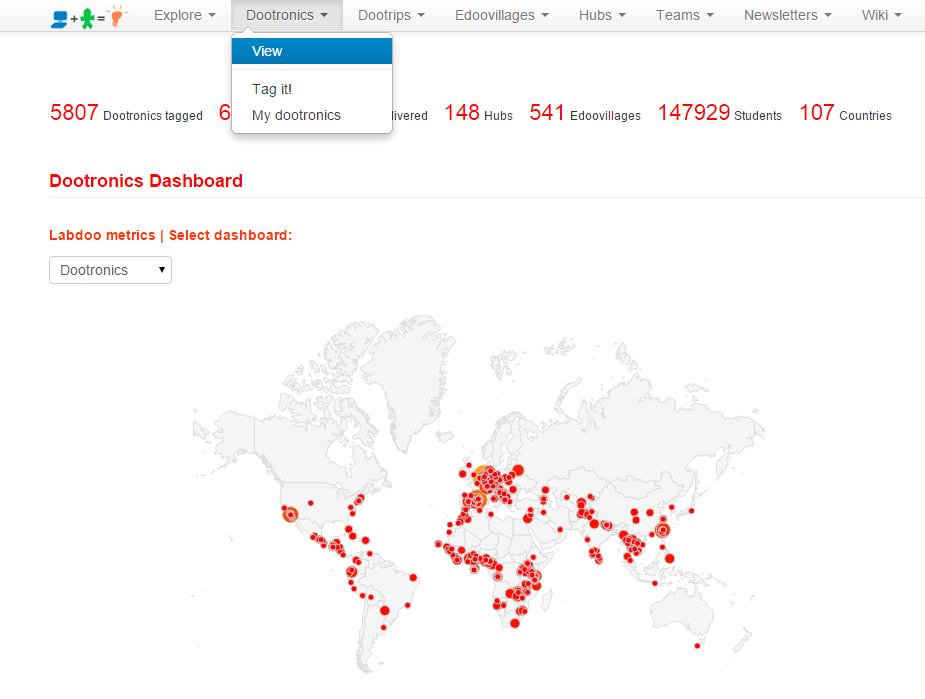
Cache Optimisé pour Accélérer le Temps de Chargement
Les calculs qui doivent être effectués afin de visualiser chaque tableau sont assez intenses au niveau informatique en raison de la grande quantité de données globales qui doivent être mises en corrélation. Afin d'accélérer le chargement de chaque tableau et améliorer l'expérience des utilisateurs, le moteur Labdoo fonctionne avec un algorithme de cache, qui fait tourner les tableaux en arrière-plan une fois toutes les heures (cette fréquence pourrait changer dans le futur mais selon notre expérience, cela a bien marché jusqu'à maintenant). Cela signifie que certains des tableaux ne montreront pas l'information la plus récente à tout moment. Tous les changements dans le système Labdoo seront reflétés dans les tableaux l'heure suivante. Par exemple, si vous taguez un nouvel ordinateur à 12h35, il apparaîtra dans les tableaux à partir de 13h00.
Rechercher Dans les Tableaux de Visualisation
1. En utilisant le barre de "Free-Text Search"
Dans chaque tableau de visualisation, vous trouverez divers outils qui vous aideront à chercher, compter, géolocaliser et suivre l'état des quatre objets Labdoo principaux (Dootronics, Dootrips, Edoovillages et Hubs). Ces outils sont une carte de géolocalisation pour placer les objets, un diagramme à barres pour le décompte, une barre de recherche et des options de menus déroulants pour filtrer votre recherche.
La barre de recherche "Free-Text Search" est particulièrement utile, elle permet de chercher des objets selon toutes leurs caractéristiques. Par exemple, vous pouvez chercher des objets selon l'identifiant Labdoo, l'état, le pays, l'Edoovillage attribué, etc. Une particularité utile est que vous pouvez faire des recherches filtrées automatiquement en ajoutant un préfixe à votre requête. Par exemple, disons que vous voulez chercher l'appareil qui a 000002358 comme identifiant Labdoo dans le tableau des Dootronics. Pour ce faire, vous pouvez taper id:000002358dans la barre de recherche. Sinon disons que vous voulez trouver tous les Dootrips dont le pays de destination est la Tanzanie. Pour ce faire, allez dans le tableau des Dootrips et tapez dstcountry:tanzaniadans la barre de recherche. La liste de mots-clés disponibles dans chacun des quatre tableaux de visualisation est présentée ci-dessous.
Tableau. Liste de mots-clés disponibles pour effectuer des recherches filtrées
| Dashboard | Search keys |
|---|---|
| Dootronics | id, hub, edoovillage, dootripid, status, notes, tagger, manager, emails, country, serialnumber, pickmeup, model, wh |
| Dootrips | title, capacity, numberdootrips, status, completed, srccountry, dstcountry, dootrippers, additionalinfo |
| Edoovillages | title, hub, needed, intransit, delivered, remaining, pcompleted, status, country, completed, open |
| Hubs | title, needed, intransit, delivered, remaining, neededshared, remainingshared, pcompleted, country |
2. Comment créer des liens URL de vues spécifiques des tableaux
Allez sur cette page pour savoir comment générer des URL spécifiques à certaines vues des tableaux en utilisant "View Dashboards".
Comment Créer des Liens URL de Vues Spécifiques des Tableaux
Labdoo propose une série de "View Dashboard" pour les quatre objets principaux (Dootronics, Dootrips, Edoovillages et Hubs). Ces tableaux fournissent des informations plus détaillées et sont plus interactifs vu que les données sont fournies en temps réel. En raison de cette fonctionnalité, ces tableaux ne fournissent pas une manière de générer des URL de vues spécifiques automatiquement. Cependant, des astuces ont été ajoutées à ces tableaux pour que les utilisateurs puissent créer ce type d'URL manuellement. La méthode suivante est considérée un peu plus "avancée", mais si vous essayez plusieurs exemples, vous verrez qu'elle est facile à utiliser et peut être très utile pour générer des URL et rendre compte de votre activité.
Commençons avec cet exemple. Disons que vous voulez générer une vue de tous les Edoovillages présents en Tanzanie gérés par Labdoo Hub Rhein-Ruhr en Allemagne situé au Maroc (comme dans l'exemple précédent) en utilisant le "Edoovillage View Dashboard". Pour ce faire, allez dans "Ecoles/Projets" et cliquez sur "Vue". Ensuite, modifiez l'URL comme suit :
https://www.labdoo.org/de/content/edoovillages-dashboard?c=tz&h=431
Comme pour l'exemple précédent, vous pouvez à présent couper et coller cet URL et l'envoyer à un ami par mail ou le publier sur votre réseau social préféré.
Dans cet exemple, remarquez que les paramètres additionnels de l'URL sont créés. Le paramètre "c" est pour "pays" et est associé à la valeur "tz", qui est le code pour la Tanzanie. Pour connaître les codes des autres pays, vous pouvez utiliser le tableau de cette entrée Wikipedia : https://en.wikipedia.org/wiki/ISO_3166-1_alpha-2. Le paramètre "h" signifie "hub" et est associé à la valeur "431. Ceci correspond à l'identifiant du Hub Labdoo Rhein-Ruhr en Allemagne. Cette valeur peut se retrouver en allant sur la page du Hub (la liste complète est disponible sur : https://www.labdoo.org/hubs) ou simplement en regardant son URL. Dans cet exemple, l'URL du Hub est https://www.labdoo.org/hub?h=431, montrant que l'identifiant du Hub est en effet 431.
Il y a quatre mots-clés que vous pouvez utiliser dans "View Dashboards" :
'c': Le code du pays.
'h': L'identifiant du Hub.
'e': L'identifiant de l'Edoovillage.
'u': L'identifiant de l'utilisateur.
Vous pouvez utiliser n'importe lequel. Voici un autre exemple : sélectionner tous les Dootronics en relation avec l'utilisateur 201 se trouvant actuellement au Kenya et affectés à l'Edoovillage d'identifiant 1457 correspond à cet URL :
https://www.labdoo.org/content/dootronics-dashboard?u=201&c=ke&e=1457
Remarquez que cette technique peut s'appliquer aux quatre "View Dashboards" : Dootronics, Dootrips, Edoovillages et Hubs.
Le Tableau des Labdooers
L'objectif du tableau des Labdooers est d'aider les utilisateurs ou bénévoles Labdoo (Labdooers) à trouver et communiquer avec les autres Labdooers. Vous pouvez accéder au tableau des Labdooers en cliquant sur "Explorer" dans le menu déroulant en haut de chaque page puis sur l'option "Labdooers". Ceci vous mènera vers le tableau des Labdooers.
Illustration. Exemple du tableau des Labdooers
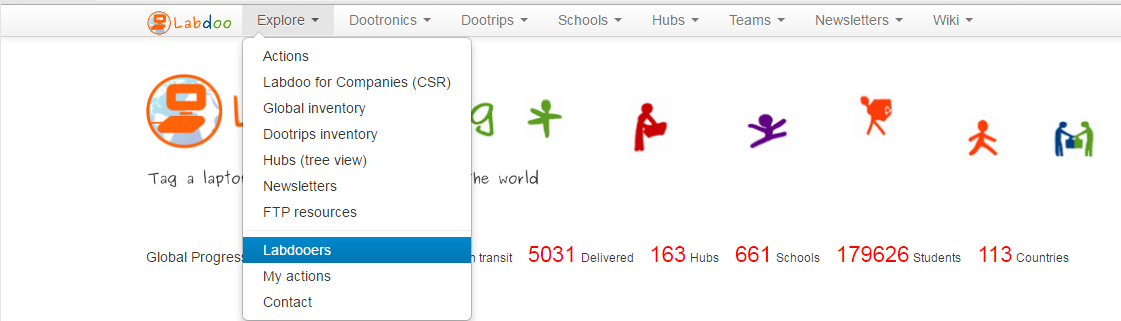
Il y a deux manières de chercher l'information d'un Labdooer :
-
Méthode 1 - En utilisant la recherche en texte
Vous pouvez trouver une liste de Labdooers et leur information en indiquant "City", "Country" ou "username". Vous pouvez compléter plus d'une barre en un coup afin de limiter votre recherche.Après avoir cliqué sur "Appliquer", une liste des Labdooers qui correspondent aux conditions de votre recherche sera listée en dessous.
Illustration. Exemple de recherche en texte
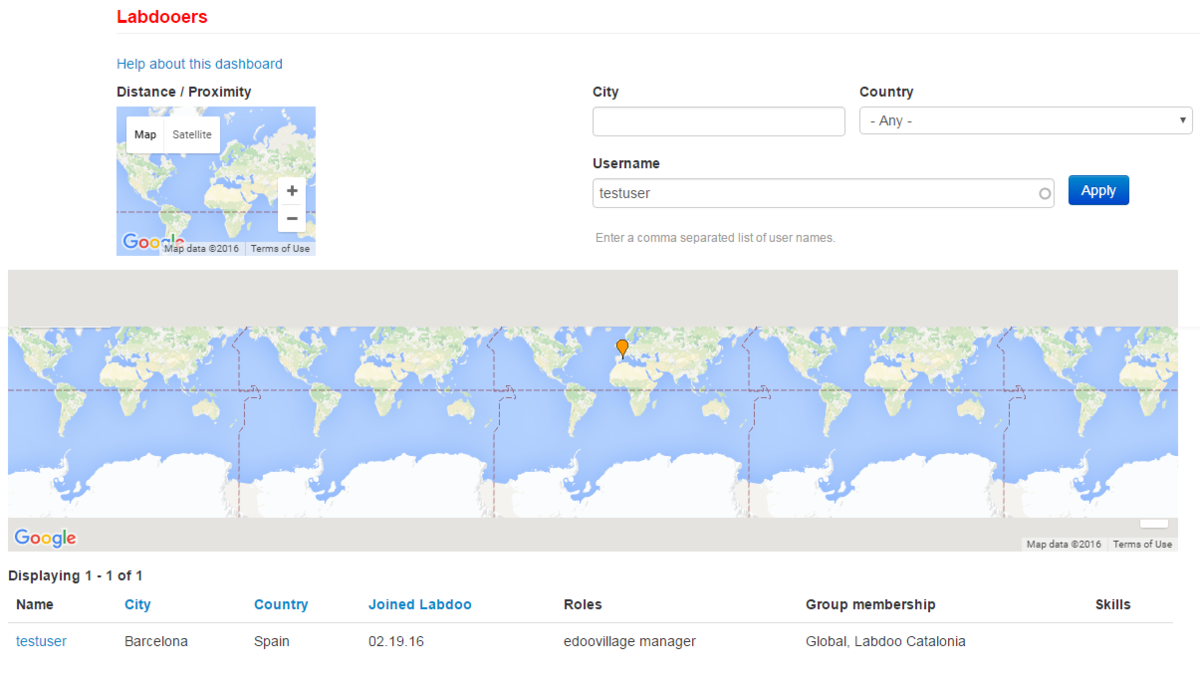
-
Méthode 2 - En utilisant l'emplacement sur carte
Vous pouvez aussi cliquer sur la carte fournie en haut de la page pour trouver les utilisateurs selon leur emplacement (par exemple les utilisateurs proches de votre Hub ou Edoovillage ou un autre). Un indicateur rouge apparaîtra sur la carte. La "Latitude" et "Longitude" seront aussi indiquées une fois l'indicateur placé. Vous pouvez le bouger et la "Latitude/Longitude" se mettront à jour en même temps.Après avoir placé l'indicateur à l'emplacement désiré, vous pouvez aussi compléter le champ "Distance" et fournir une portée de recherche. Une fois l'emplacement et la distance indiqués, une liste des Labdooers correspondant à vos paramètres de recherche sera listée au dessous.
Illustration. Exemple de recherche par carte.
